Spotify音楽をiPod Nano/Shuffleで聴く方法
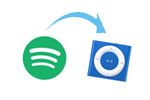 音楽は我々の生活の一部になります。ただし、近年、音楽を楽しむ方法はすっかり変わりました。昔の曲を購入・ダウンロードしてからオフラインで聴く方式を利用するユーザーはだんだん減って行きます。その代わりに、ストリーミング音楽配信サービスを利用しているユーザーは増えています。
音楽は我々の生活の一部になります。ただし、近年、音楽を楽しむ方法はすっかり変わりました。昔の曲を購入・ダウンロードしてからオフラインで聴く方式を利用するユーザーはだんだん減って行きます。その代わりに、ストリーミング音楽配信サービスを利用しているユーザーは増えています。
ストリーミング音楽サービスはスマホ、タブレットなどスマートデバイスに限定されています。そのため、多くのMP3プレーヤーもAndroid OSを採用し始めました。しかし、iPod Nano/Shuffleのような古いMP3プレーヤーは使わずに置くしかありませんか。Spotifyは最大のストリーミング音楽サービスとしても、iPod Nano/Shuffleに対応できません。それはiPod Nano/ShuffleはiOSデバイスではないためです。
大人気なAppleのMP3プレイヤーであるiPodでSpotify音楽を聞きたい場合、iOS 10以降のモデルが必要です。つまり、iPod Touch 6とiPod Touch 7だけです。音楽再生のために生まれたiPod Nano/Shuffleに対応していません。たとえiPod Touch 6/7はSpotify音楽に対応していても、有料会員でなければ、Spotify音楽をオフラインで聴けません。軽くて携帯しやすいiPod Nano、iPod ShuffleでSpotify音楽を聴くにいい方法がありますか。
幸いなことに、TuneMobie Spotify Music ConverterというSpotify音楽変換ソフトがあります。SpotifyフリーとSpotifyプレミアムにかかわらず、Spotify音楽をMP3、M4Aなどの音声ファイルに変換したら、iPod Nano/Shuffleに入れて楽しめます。まずSpotify Music Converterの機能を確認しましょう。
TuneMobie Spotify Music Converter:最高のSpotify音楽変換ソフト
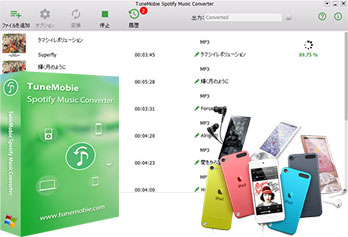
- SpotifyフリーとSpotifyプランにかかわらず、どのプランでもオフライン再生可能
- Spotifyの曲、アルバムとプレイリストを汎用のMP3、M4A、WAVとFLACの形式として保存
- 曲名、アルバム、アーティスト、トラック番号、アートワークなどの情報を丸ごと保持
- ID3タグ、スペースやハイフンで出力のファイルを一括改名、またフォルダに整理
- 日本語に対応、最新のWindows、macOSとSpotifyアプリケーションに対応
Spotify音楽をiPod Nano/Shuffleに転送する方法
Spotify音楽をiPod Nano/Shuffleに転送しようとする場合、Spotify音楽の追加、出力形式の選択、音楽の変換とデバイスへの転送の四つのステップが必要です。詳しい操作ガイドは以下をご参考ください。
ステップ1:Spotify Music Converterを起動
Spotify Music Converterを起動すれば、Spotifyアプリケーションも連動して起動されます。曲のダウンロードが完成されるまで、Spotifyを閉じないでください。また、変換中の場合、Spotify音楽の再生もしないでください。
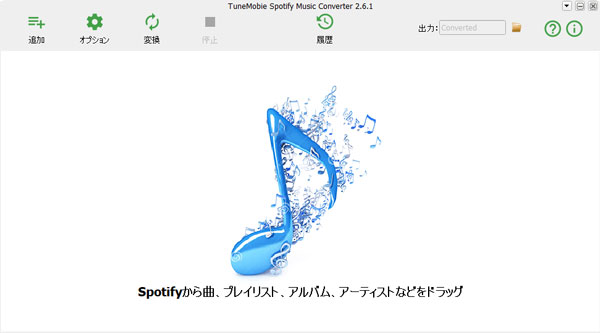
ステップ2:Spotify音楽のURLを追加
Spotify Music Converterにダウンロードしたい曲を追加するに、ドラッグ&ドロップまたはURLのコピペーなど二つの方法があります。ドラッグ&ドロップはSpotifyから音楽、アルバムとプレイリストをドラッグして、Spotify Music Converterにドロップすることです。URLのコピペーは曲、アルバムとプレイリストを右クリックして、シェアに移動して、音楽、アルバムとプレイリストのURLをコピーして、Spotify Music Converterで追加ボタンをクリックしてから左下に表示された空欄にペーストして追加ボタンをクリックすることです。
いずれの方法で追加すれば、全ての曲はチェックされた状態で表示されます。ダウンロードしたくない曲はチェックを外せばいいです。後、追加ボタンをクリックして変換リストに追加します。
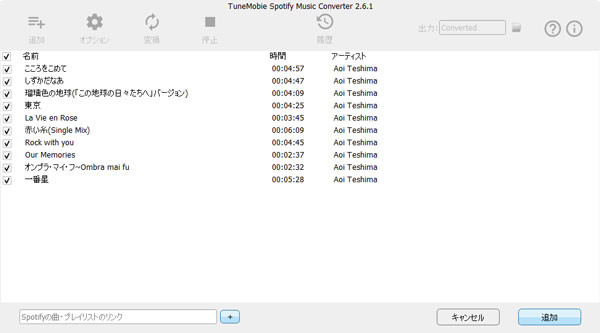
ステップ3:iPod Nano/Shuffleに対応している音楽形式を選択
Spotify Music ConverterはMP3、M4A、WAVとFLACなどの出力形式を提供しています。iPod Nano/Shuffleなら、MP3、M4AとWAVに対応しています。デフォルト出力形式は320kbps MP3です。M4A形式に変更してもいいです。
ステップ4:Spotify音楽変換を開始
変換ボタンをクリックすれば、Spotify音楽から指定のMP3、M4A形式への変換が始まります。変換済の曲は履歴で表示されます。履歴でフォルダアイコンをクリックしたら、出力先を開けます。
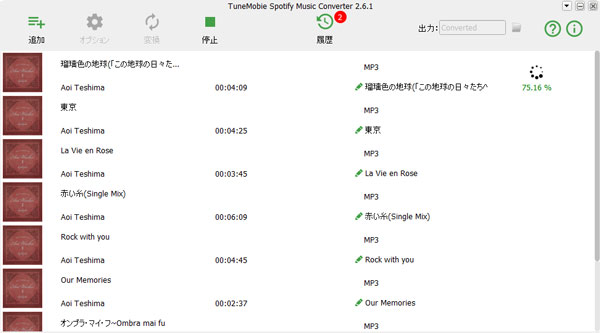
ステップ5:Spotify音楽をiPod Nano/Shuffleに転送
出力音楽をiPod Nano/Shuffleに転送しようとする場合、一般にiTunes・ミュージックアプリの音楽に追加する必要があります。
WindowsまたはmacOS 10.14.6までのmacOSの場合、iTunesを起動して、メニューの「ファイル」&「ファイルをライブラリに追加」をクリックして、変換したSpotify音楽をiTunesライブラリに追加します。
macOS 10.15以降の場合、ミュージックアプリを起動して、メニューの「ファイル」&「読み込む」をクリックして、変換したSpotify音楽をミュージックアプリのライブラリに追加します。
iPod Nano/Shuffleに付属するUSBケーブルを使って、パソコンに接続してから、iTunes・Finder(ミュージックアプリ)の同期操作を通じて、音楽ファイルをiPod Nano/Shuffleに転送できます。
これで、お気に入りのSpotify音楽を制限なくiPod Nano/Shuffleでオフライン再生できます。ストリーミングとポータブルデバイスを合わせて、どこでも、いつまでもSpotify音楽を楽しみます。SpotifyとiPod Nano/Shuffleの両者も利用している方は、ぜひSpotify Music Converterをお見逃ししないでください。
三ヶ月ライセンス:2280円 | 一年ライセンス:4580円 | 永久ライセンス :8980円